大数据分析工具Power BI(九):Power View介绍
Power View介绍
Power View就是我们说的Power BI中的"报表"视图,简称PV,Power View 中提供了非常多的可视化图表,例如:柱状图、条形图、饼图、折线图等,主要帮助我们实现数据可视化。
Power View 页面总体如下,下面分别介绍各个区域的操作要点。

一、报表页
在Power BI中一张报表不能展示所有的数据报表我们可以创建多个报表页,可以点击"报表页区域"中"+"来增加新的页面,也可以在工具栏中选择"插入"->"新建页"来创建新的报表页,新建页面数量没有限制,新建页面越多,报表可读性就越差,也会影响宝宝的刷新速度。
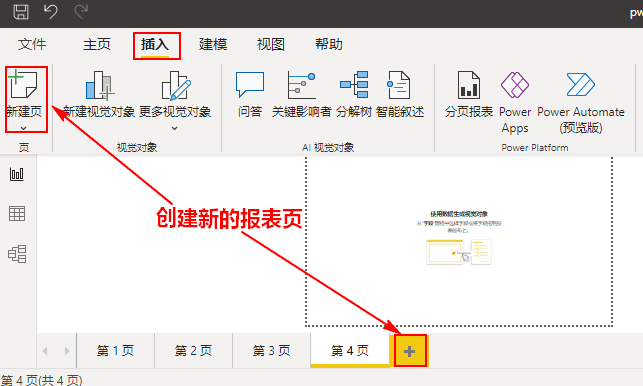
删除页面时,可以在对应的页面上右键,选择"删除页"即可。
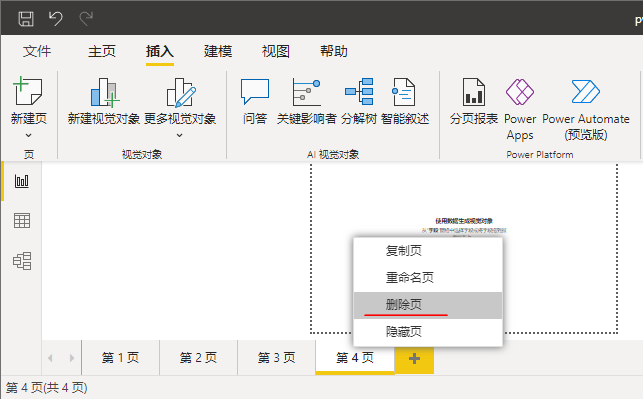
二、报表展示区域
我们可以看到目前报表展示区域中下方有一块空白,没有将整体展示区域居中,我们可以在"可视化报表区域"选择"报表业格式"进行调整居中:
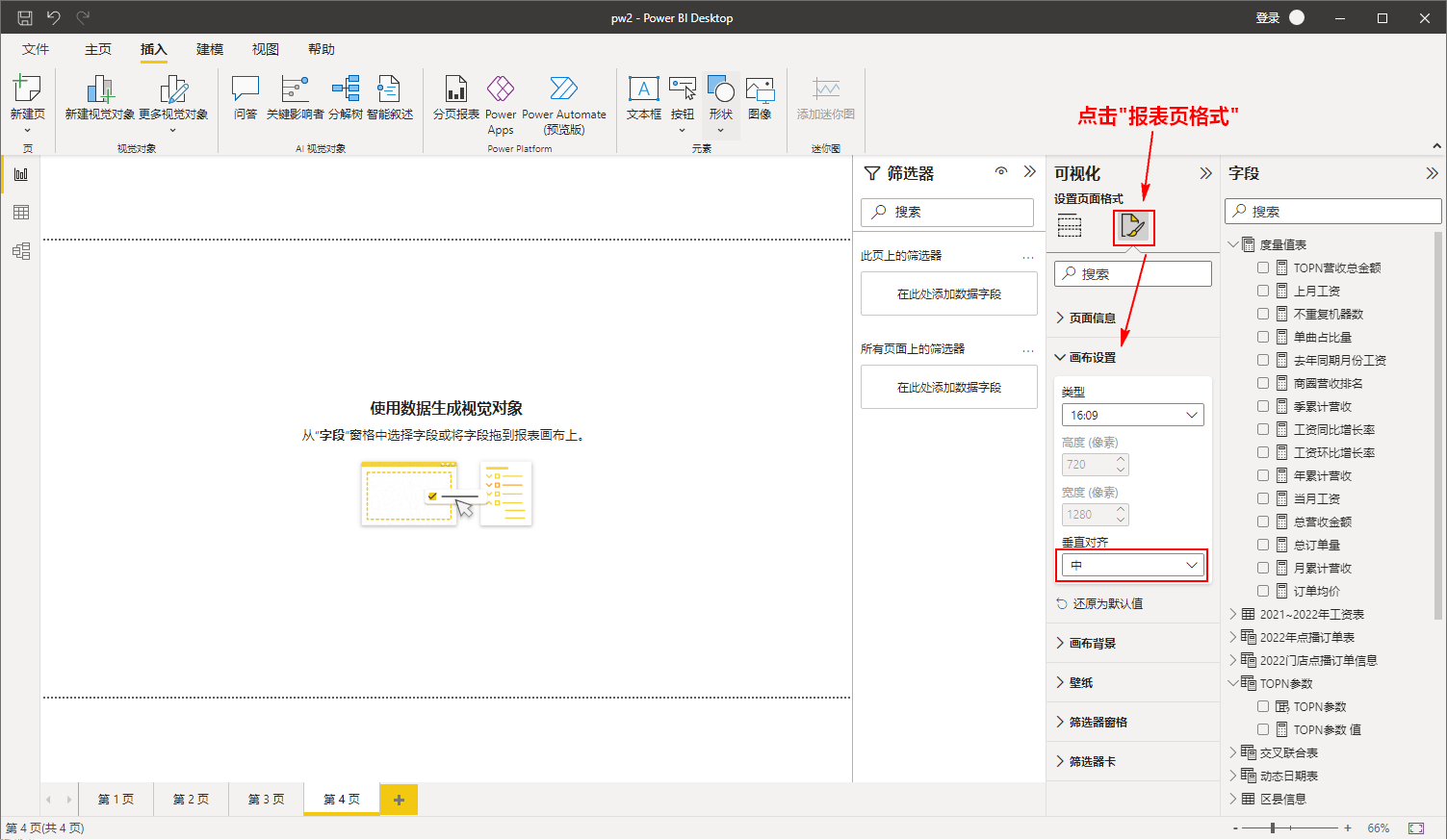
还可以替换背景:
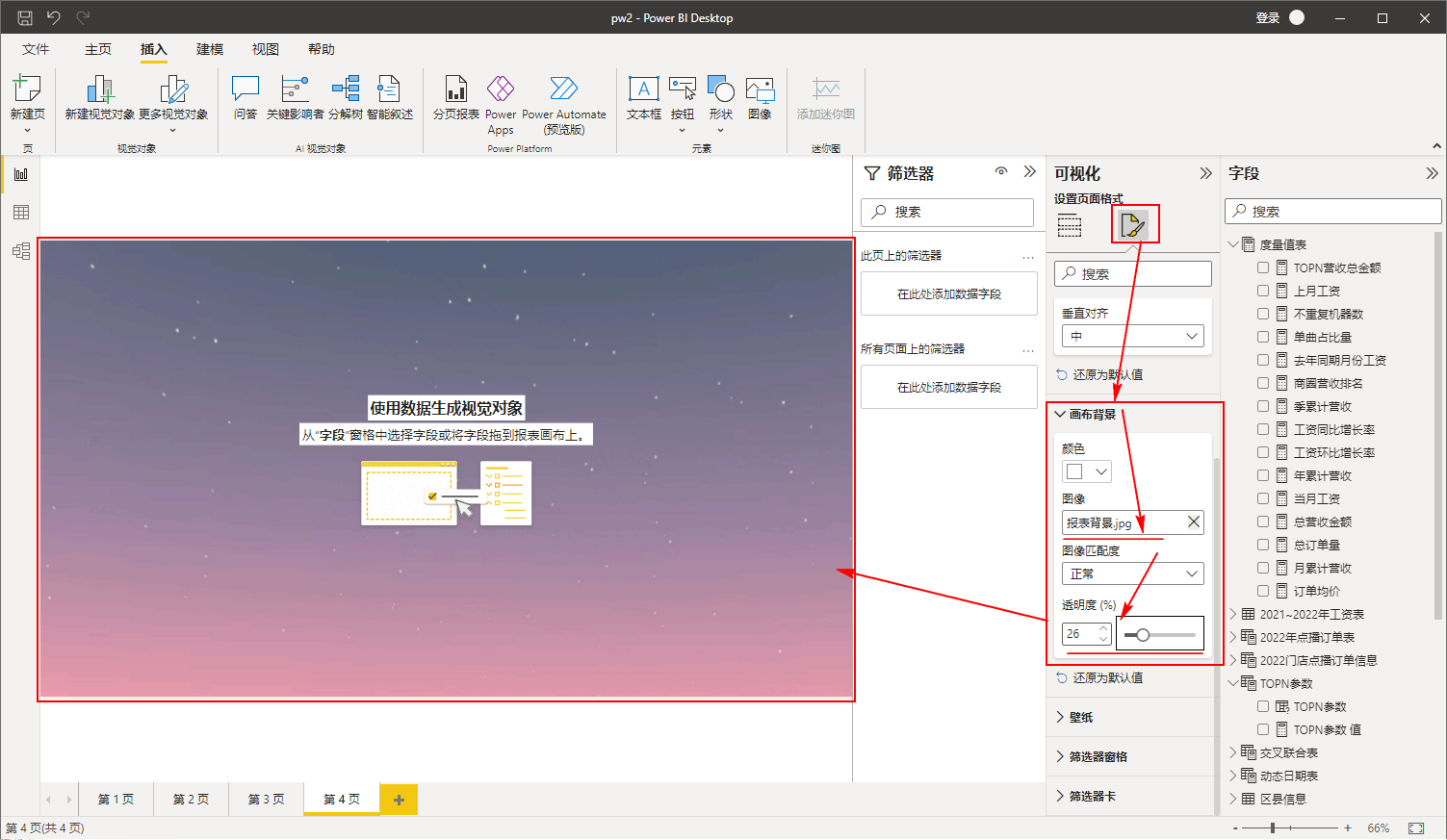
当我们需要在一个页面中展示很多报表时,默认的页面比较小,我们可以调整页面大小:
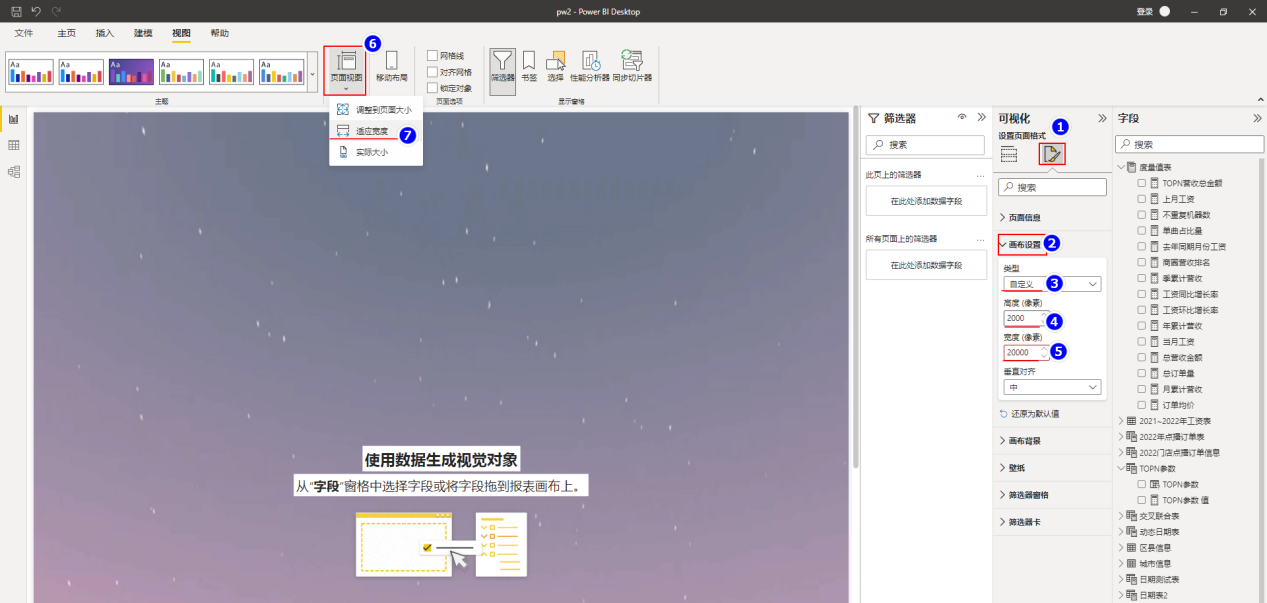
三、可视化对象
在Power View中自带了37中视觉对象,即可视化图表,可以满足我们大多数数据分析可视化需求。
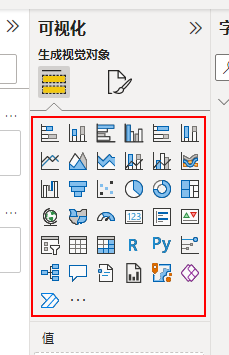
例如,对"2022年点播订单表"数据绘制柱状图来展示不同套餐对应的营收金额,可以按照如下操作:
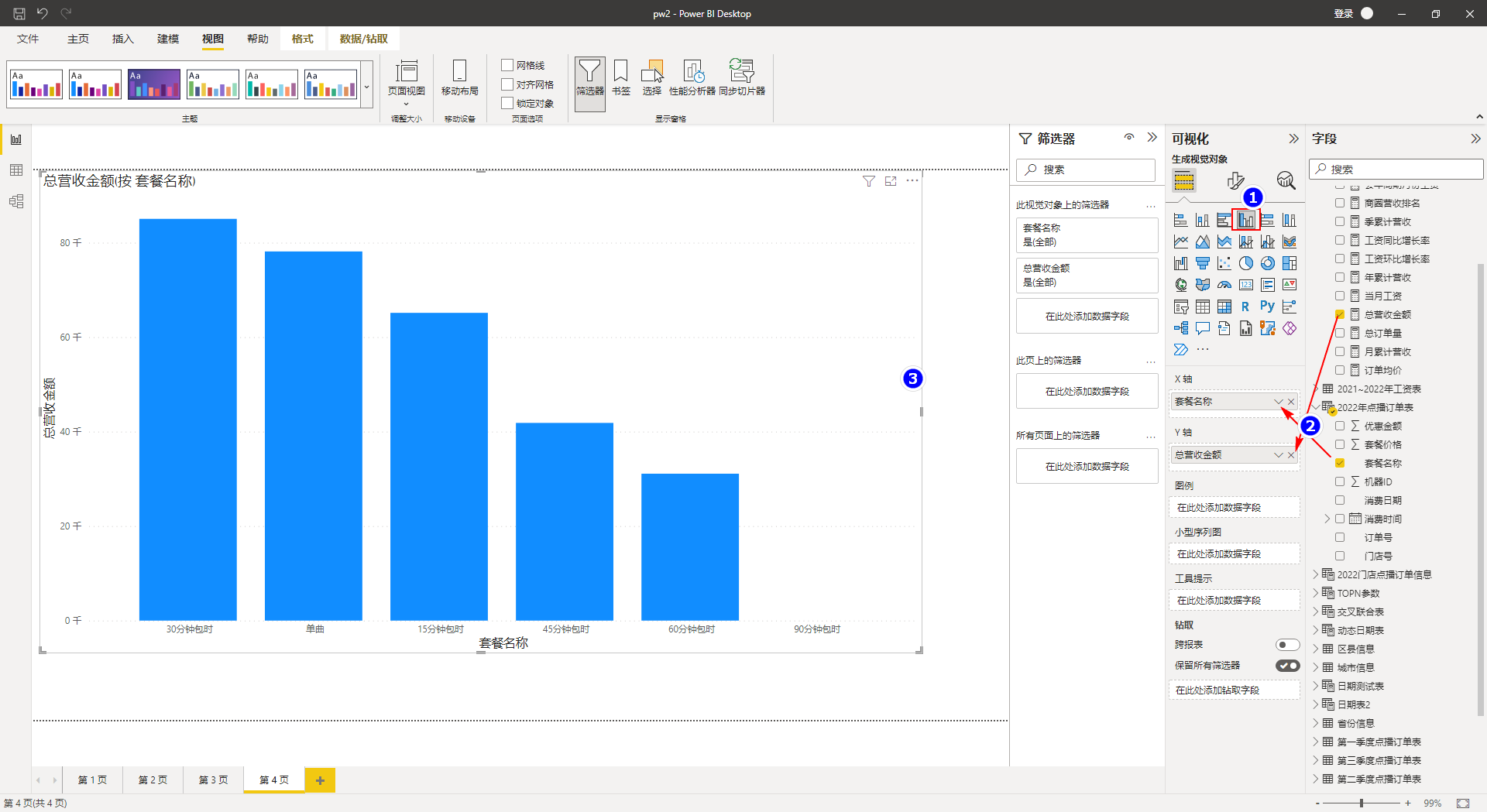
绘制柱状图中,我们可以将对应的值拖入到x轴和y轴中完成绘图,x轴一般时间或文本描述性字段,y轴一般是度量值。另外还可以设置图例,图例只能设置一个,表示当前表x轴在不同角度之间对比。
可以在"视觉对象格式"中对绘制的表进行样式设置,可以对图表的字体大小、颜色、数据标签、文本内容以及工具进行一系列设置。
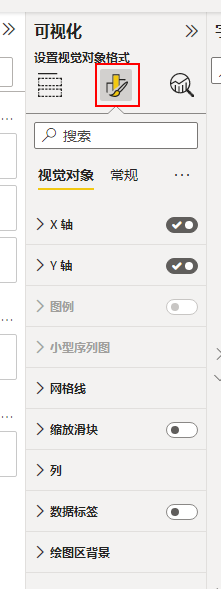
我们还可以通过"进一步分析"向绘制好的图中添加一些分析线展示在图表中,方便我们对可视化图表进行理解:
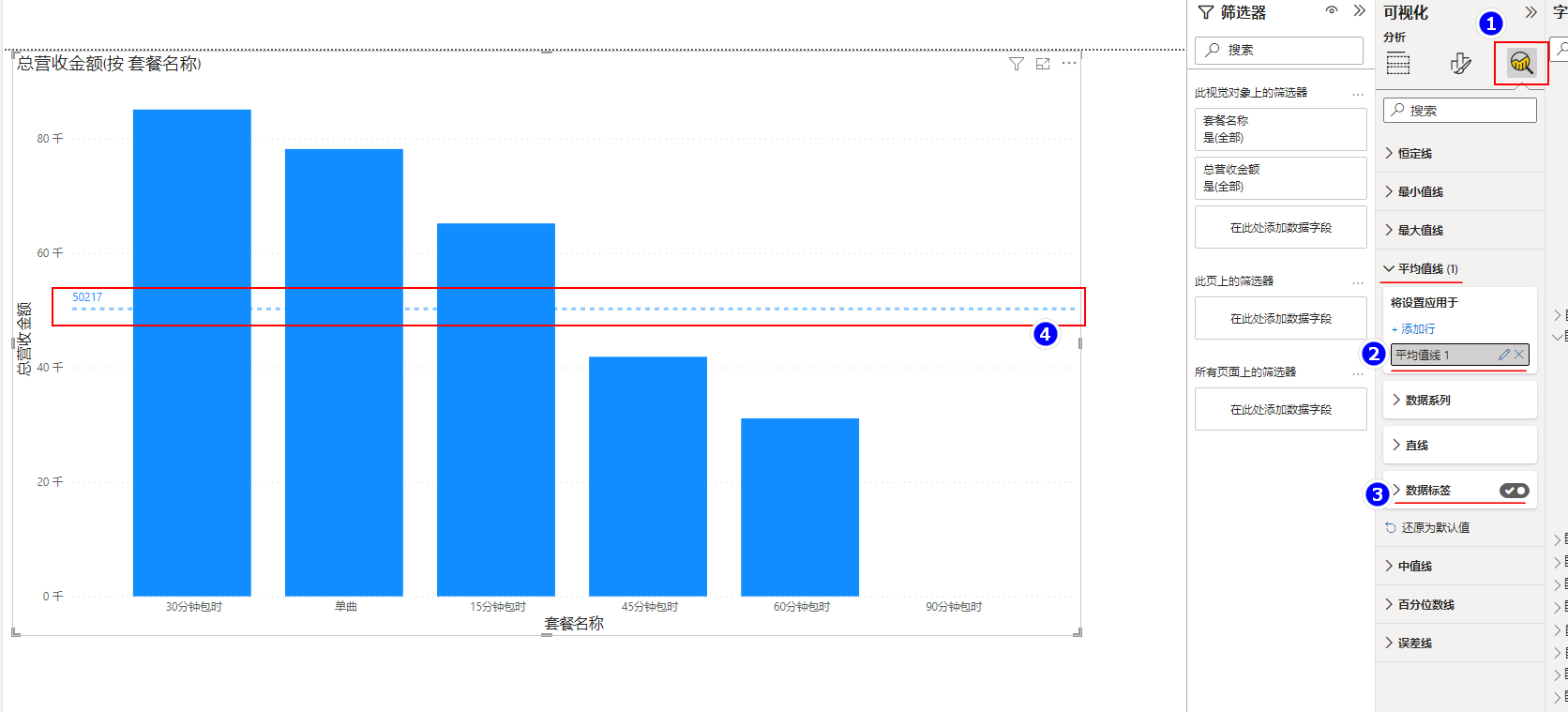
四、筛选器
筛选器可以对数据进行过滤筛选,筛选器从功能上分为以下三种:
- 此视觉对象上的筛选器:只能对这一个视觉对象上的数据进行筛选,对其他视觉对象无效。
- 此页上的筛选器:可以对该报表页上的所有视觉对象进行筛选。
- 所有页面上的筛选器:可以对所有报表页上的视觉对象进行筛选。

使用筛选器可以直接将对应的列拖入到筛选器中进行选择数据即可,后续还会讲解。
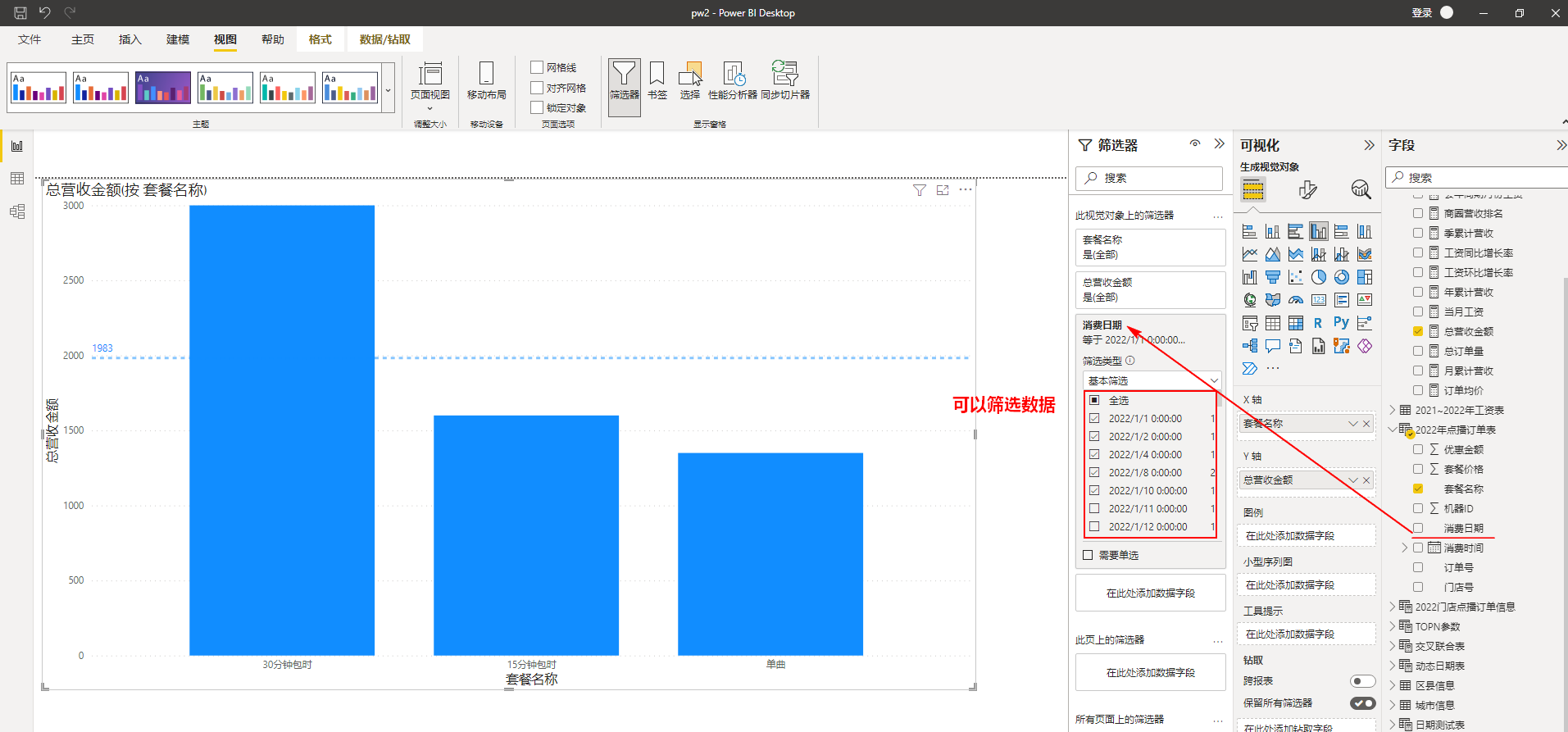
五、字段区域
字段区域是显示表格的位置,这里将会展示导入的数据表、新建表、参数等都会在此处展示。在PowerBI中新创建的表与从外部数据导入的表展示的符号不同,如下:
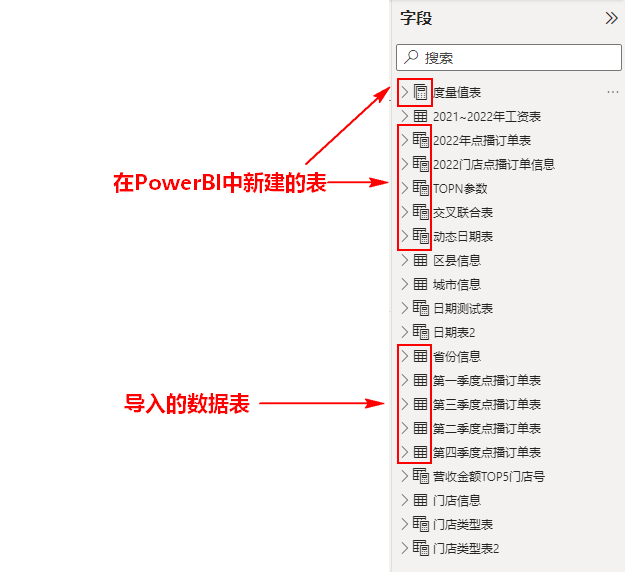
数据表中不同的列类型展示的符号也不同,区别如下:
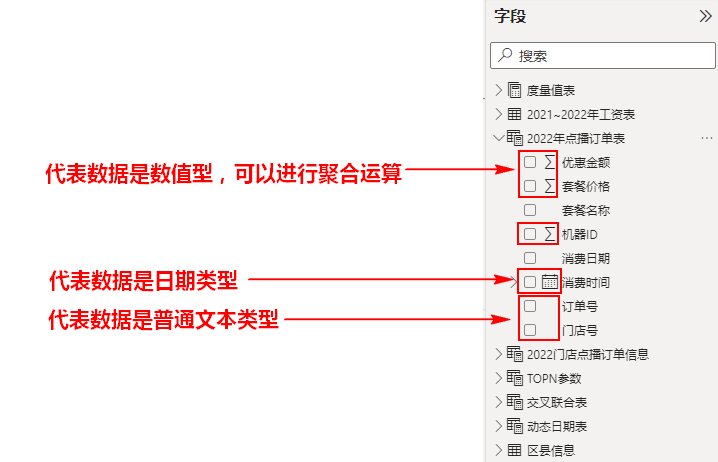
- 点赞
- 收藏
- 关注作者

评论(0)